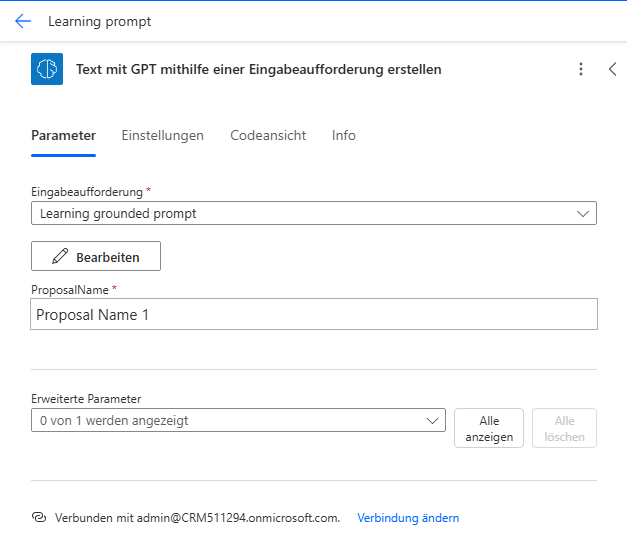Eine geerdete Eingabeaufforderung in einem Cloud-Flow verwenden
Folgen Sie den Schritten in dieser Übung, um Ihre geerdete Eingabeaufforderung in einem Cloud-Flow zu verwenden.
Flow erstellen
In diesem Abschnitt erstellen Sie einen sofortigen Cloud-Flow, um Ihre geerdete Eingabeaufforderung zu nutzen.
Melden Sie sich bei Power Automate an.
Wählen Sie im linken Navigationsbereich + Erstellen aus.
Wählen Sie + Sofortiger Cloud-Flow aus.
Nennen Sie Ihren Flow Lernaufforderungs-App (oder verwenden Sie einen Namen Ihrer Wahl).
Wählen Sie Einen Flow manuell auslösen aus.
Wählen Sie AI Builder > Text mit GPT mit einer Eingabeaufforderung erstellen aus.
Wählen Sie aus dem Dropdownmenü Eingabeaufforderung die geerdete Eingabeaufforderung aus, die Sie kürzlich erstellt haben: Learning grounded prompt.
Geben Sie im Feld Input ProposalName den Namen des Vorschlags ein, wie in diesem Beispiel Vorschlagsname 1.
Wählen Sie die Schaltfläche + Neuen Schritt einfügen nach der Aktion Text mit GPT mit einer Eingabeaufforderung erstellen aus, und klicken Sie dann auf die Option Aktion hinzufügen.
Wählen Sie Verfassen aus.
Wählen Sie im Bereich Eingaben die Option Ausgabetext aus.
Wählen Sie Speichern und dann Veröffentlichen aus.
Herzlichen Glückwunsch, Sie haben erfolgreich einen Cloud-Flow mit einer geerdeten Eingabeaufforderung erstellt.
Testflow
Nun können Sie den Flow zum Testen ausführen, indem Sie die folgenden Schritte ausführen:
Wählen Sie aus dem Menü Test die Option Manuell aus, und klicken Sie dann auf Testen.
Wählen Sie Flow ausführen und dann Fertig aus.
Das Ergebnis sollte in der Eingabe und Ausgabe der Aktion Verfassen angezeigt werden.